
앱의 기능이 정상적으로 동작하기 위해서는 스마트 폰의 설정이 필요합니다
다음 내용을 참고하시고 그 외 다른 이유로 동작하지 않는 경우 알려주시면 빠른 문제 해결을 위해 노력하겠습니다.
01. 접근성 설정 ON
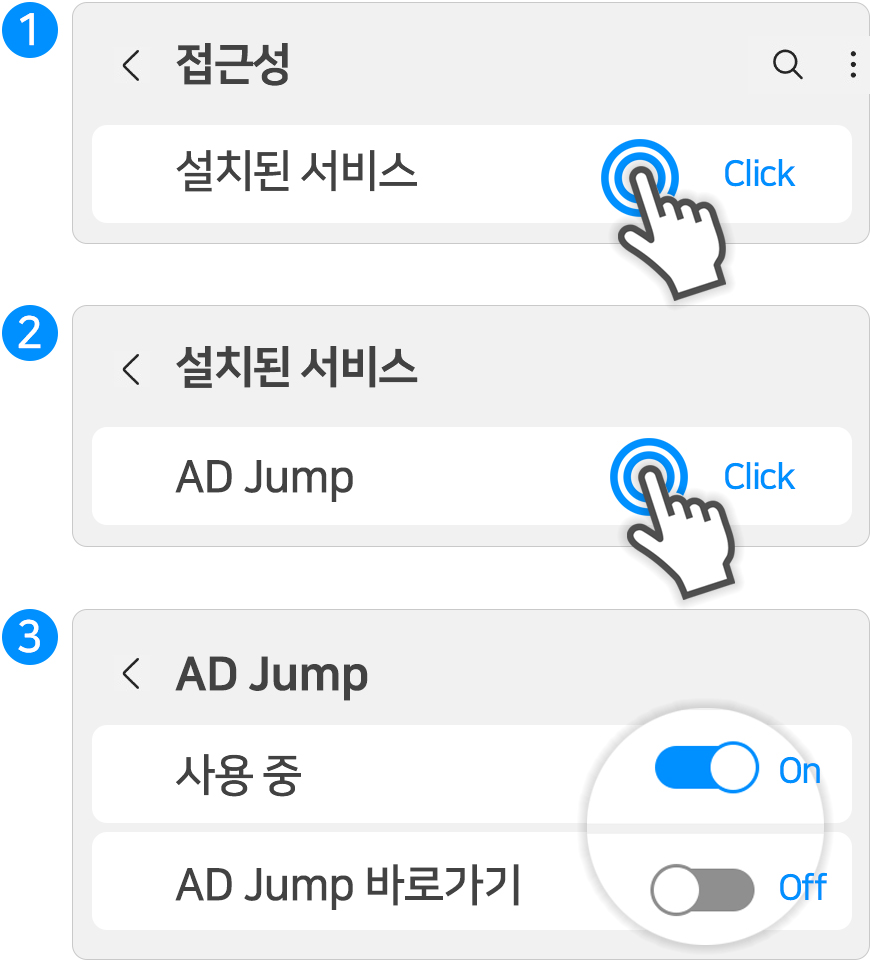
앱이 정상적으로 동작하려면 설정에서 접근성이 사용 중으로 설정되어 있어야 합니다.
*접근성이 사용 중으로 되어있지 않으면 앱이 정상적으로 동작하지 않습니다.
① 스마트폰 설정 > 접근성 > 설치된 서비스
② AD Jump / EasyTube > '사용 중' 으로 허용
③ AD Jump / EasyTube 바로가기 > 사용안함(OFF)
02. 바로가기 설정 OFF
접근성 설정 메뉴 하단의 바로가기 기능을 ON으로 해놓은 경우 본인도 모르게 AD Jump / Easytube 의 접근성이 꺼질 수 있습니다.
설정 > 접근성 > 설치된 서비스 > ADd Jump / Easytube 메뉴에서 'AD Jump / Easytube 바로가기' 설정은 OFF로 설정해주시기 바랍니다.
03. 유튜브 자동재생 설정 ON

유튜브 자동재생 기능은 다음 영상 재생 시 대기 시간 없이 끊김없는 영상 재생이 가능한 기능입니다.
이 기능이 정상적으로 동작하려면 유튜브 설정의 '자동재생' 기능이 ON으로 설정되어 있어야 합니다.
① 유튜브 메인 상단 메뉴 오른쪽 내 프로필 사진 클릭
② 설정 > 자동재생
③ 다음 동영상 자동재생 > ON
04. 배터리 최적화 OFF
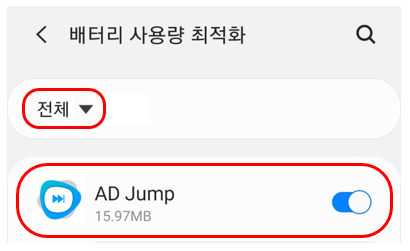
*Huawei, Oppo, Vivo, Xiaomi 등
AD Jump / EasyTube 가 배터리 최적화 설정이 되어 있는 경우
스마트폰 자체에서 배터리 절약을 위해 앱의 기능을 제한할 수 있으며, 이 경우 기능이 정상적으로 동작하지 않습니다.
배터리 사용량 최적화 메뉴에서 AD Jump / EasyTube 앱을 '사용하지 않음'으로 설정해주시기 바랍니다.
① 배터리 최적화 예외 설정
② 접근성 껐다 다시 켜기
③ 단말기 재부팅
05. 다른 앱 위에 그리기 ON
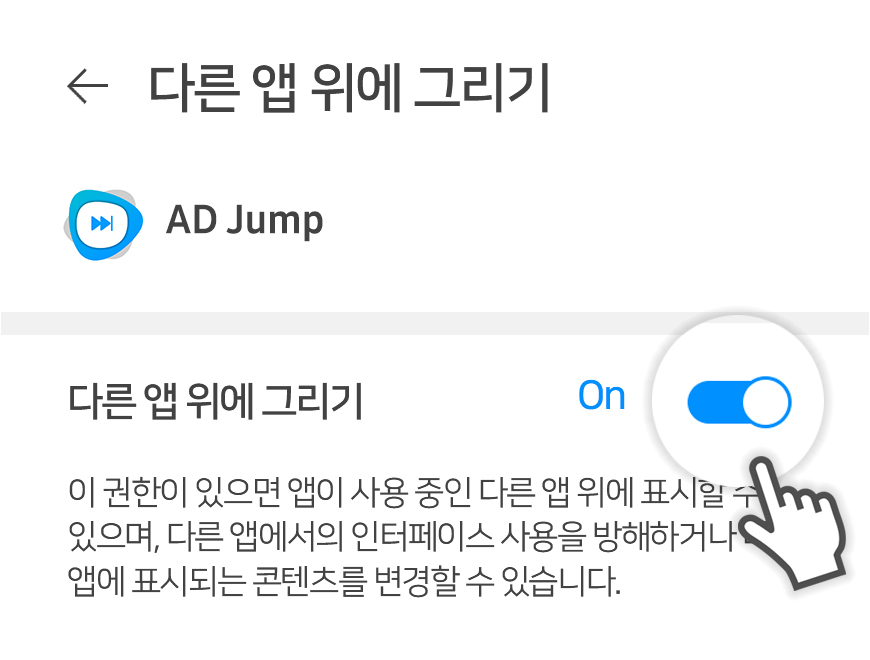
타이머 기능을 위해서는 다른 앱 위에 그리기 / 다른 앱 위에 표시 권한이 필요합니다.
① 설정
② 애플리케이션 > 우측 상단 더보기
② 특별한 접근 > 다른 앱 위에 표시 (그리기)
③ AD Jump / EasyTube On
06. 그 외 다른 이유로 앱이 동작하지 않는 경우
설명된 이유 외 다른 원인으로 앱이 동작하지 않는 경우 개발자에게 피드백 주시면 문제 해결을 위해 최대한 노력하겠습니다. 또한 지원을 원하는 다은 동영상 앱이 있거나 기능 개선 의견에 대해서도 언제든 의견 주시기 바랍니다.
'한국어 > AD Jump, EasyTube' 카테고리의 다른 글
| [AD Jump / EasyTube] 개인정보처리방침 (0) | 2021.09.17 |
|---|---|
| [AD Jump / EasyTube] 기능 소개 (0) | 2021.09.17 |
| [AD Jump / EasyTube] 더 편리한 유튜브 이용을 위해 (0) | 2021.09.17 |


